I risultati della ricerca di Outlook non sempre rendono completamente chiaro in quale cartella si trova un messaggio di posta elettronica. Alcuni utenti potrebbero aver bisogno di controllare in quali cartelle si trovano i messaggi di posta elettronica in modo che possano essere sicuri di trovarsi nelle cartelle giuste.
Ci sono un paio di modi semplici per vedere in quale cartella si trova un'e-mail di Outlook.
Come posso controllare quale cartella include un'e-mail di Outlook?
1. Aprire la finestra delle proprietà per l'e-mail
Gli utenti possono scoprire in quale cartella si trova un'e-mail aprendo il file finestra delle proprietà per questo. Fare doppio clic su un messaggio di posta elettronica in Outlook per aprirlo. Quindi premere il pulsante ALT + INVIO tasto di scelta rapida per aprire la finestra delle proprietà per quel messaggio.
Il dettaglio Posizione di quella finestra mostra il titolo della cartella per quell'email.
Inoltre, se Outlook non cerca in tutte le e-mail su Windows 10, puoi consultare questa semplice guida per risolvere il problema in pochissimo tempo.
2. Trovare il percorso completo della cartella tramite la finestra Ricerca avanzata
- È possibile trovare il percorso completo della cartella per un'e-mail di Outlook tramite Ricerca avanzata finestra. Fare doppio clic su un'e-mail in Outlook per aprire il messaggio relativo.
- Quindi premere il pulsante Ctrl + Maiusc + F tasto di scelta rapida per aprire la finestra Ricerca avanzata mostrata direttamente sotto.
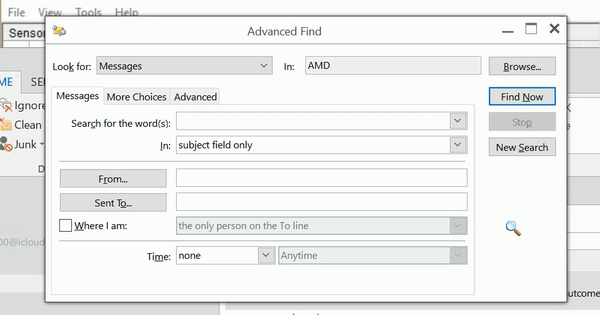
- Il campo In per quel messaggio visualizzerà già il titolo della cartella per il messaggio che era aperto quando hai premuto la scorciatoia da tastiera Ricerca avanzata. Clicca il Navigare per aprire la finestra Seleziona cartelle.
- È quindi possibile visualizzare la cartella per quell'e-mail, evidenziata con una casella di controllo selezionata, nonché il percorso completo all'interno della gerarchia delle cartelle. Clicca il ok per uscire da quella finestra.
Quindi, Ricerca avanzata e le finestre delle proprietà per l'email ti diranno in quale cartella si trova un'e-mail. Quindi puoi spostare un'e-mail in una cartella alternativa se necessario quando sei chiaro quale cartella la include attualmente.
Se hai altre domande o suggerimenti, lasciali nella sezione commenti qui sotto e saremo sicuri di controllarli.
ARTICOLI CORRELATI DA VERIFICARE:
- Come convertire facilmente un file PST di Microsoft Outlook in OST
- Vuoi impostare la risposta automatica in Outlook? Prova questa guida
- Importare la posta di Outlook Express in Outlook 2010 [COME FARE]
- Guide di Outlook
 Friendoffriends
Friendoffriends



